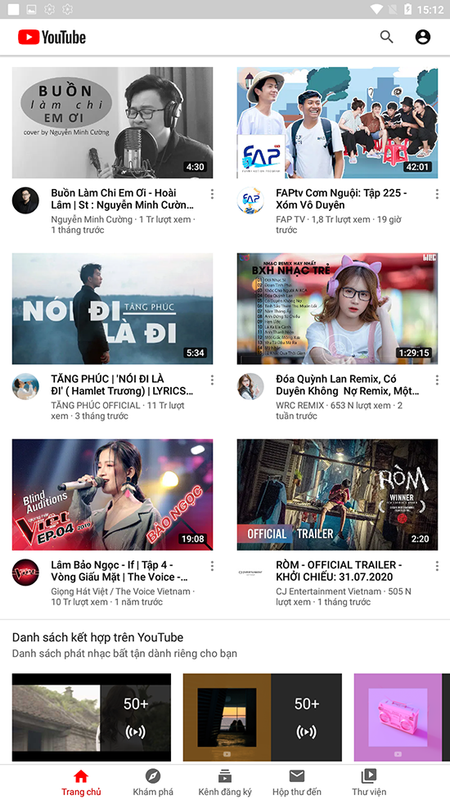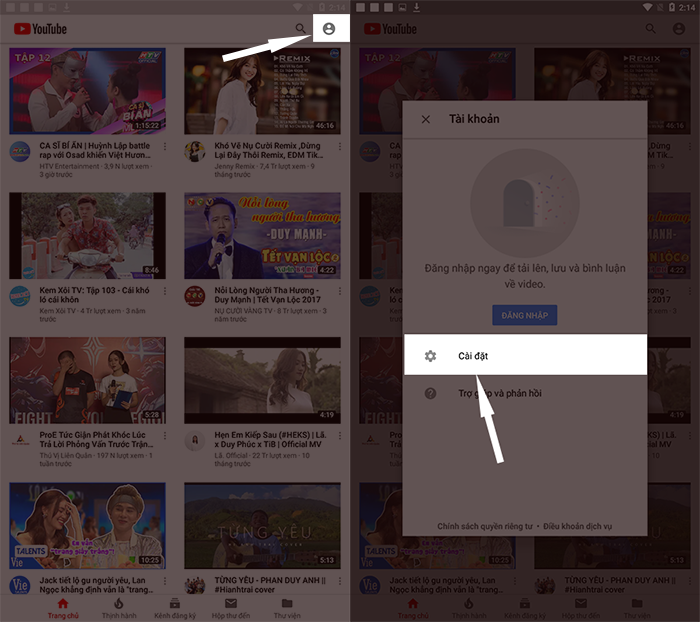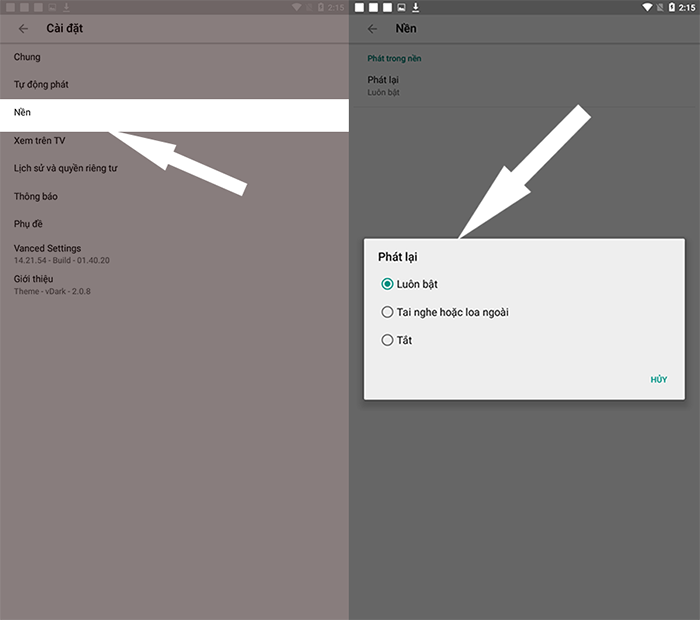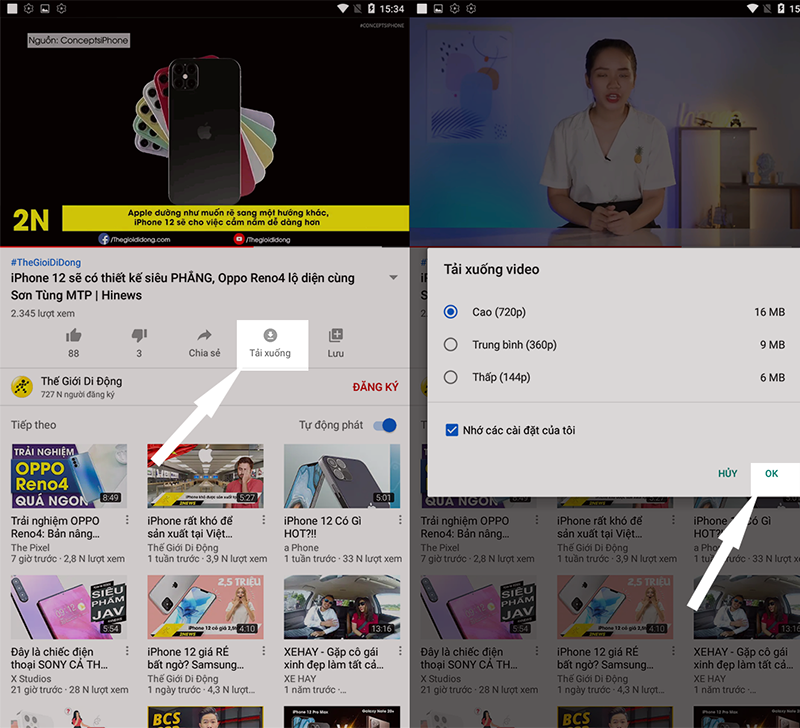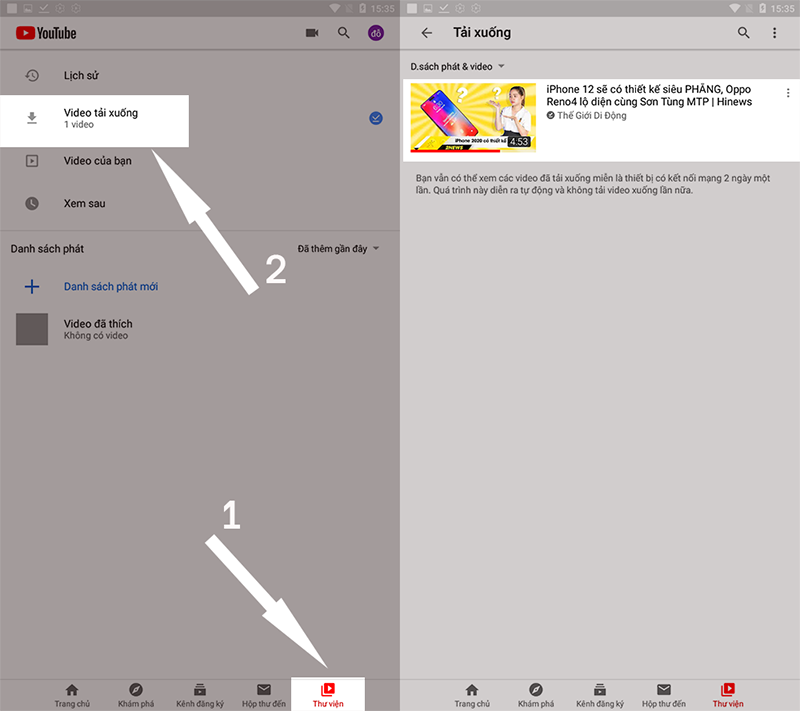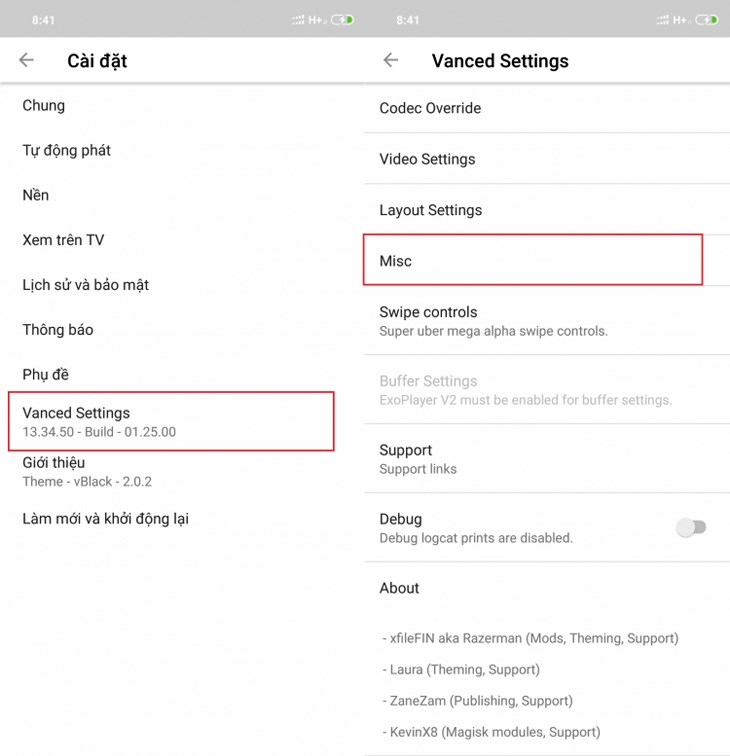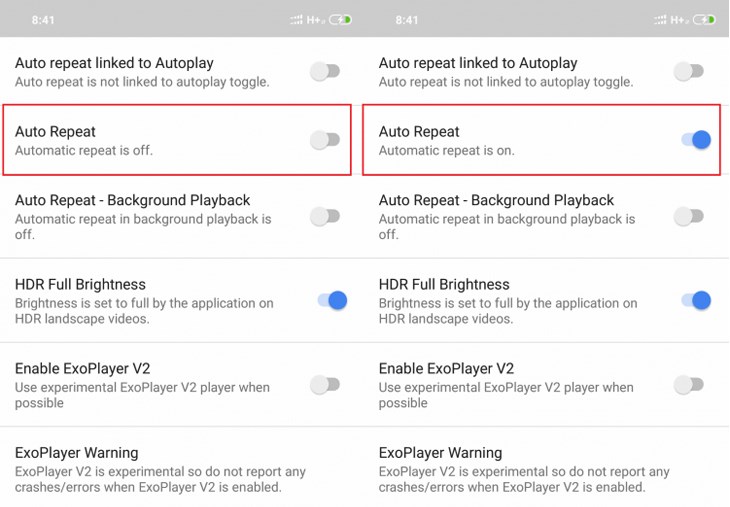|  kendrickcassin (14) [Off] [#] kendrickcassin (14) [Off] [#] (2230 YA) (10.11.2020 / 19:09) (2230 YA) (10.11.2020 / 19:09)
Có 19 lần được cảm ơn! |
Youtube Vanced là ứng dụng giúp chặn quảng cáo, nghe nhạc youtube tắt màn hình và được người dùng đánh giá rất cao. Ngay bây giờ, Mình sẽ hướng dẫn bạn chi tiết cách tải, cài đặt và sử dụng Youtube Vanced ngay trên điện thoại Android dễ dàng, không cần root máy.
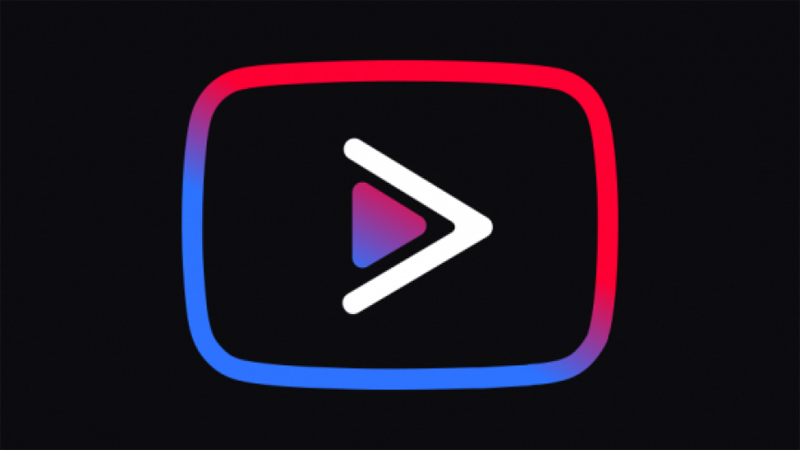
Để bắt đầu cài đặt bạn có thể cài trực tiếp bằng 2 link dưới đây
Bước 1: Download Youtube Vanced
Download Youtube Vanced:
 [Tải xuống tập tin]
Bước 2: Download MicroG
[Tải xuống tập tin]
Bước 2: Download MicroG (Đây là phần mềm giúp bạn đăng nhập tài khoản từ Youtube Vanced)
Download MicroG
 [Tải xuống tập tin]
[Tải xuống tập tin]
Sau khi cài đặt 2 phần mềm trên, bạn quay lại ra màn hình chính và mở ứng dụng
YouTube Vanced lên và đăng nhập bằng tài khoản Youtube. Vậy là các bước cài đặt đã hoàn tất. Bạn có thể xem hướng dẫn các tính năng chính của
Youtube Vanced ngay bên dưới đây.
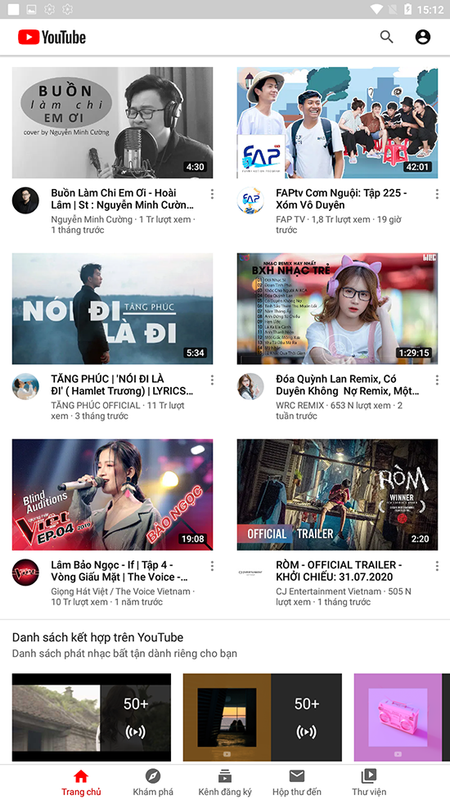 Hướng dẫn cách nghe nhạc Youtube tắt màn hình
Bước 1:
Hướng dẫn cách nghe nhạc Youtube tắt màn hình
Bước 1: Bạn bấm vào biểu tượng cá nhân ở góc trên bên phải màn hình chính. Sau đó chọn
Cài đặt.
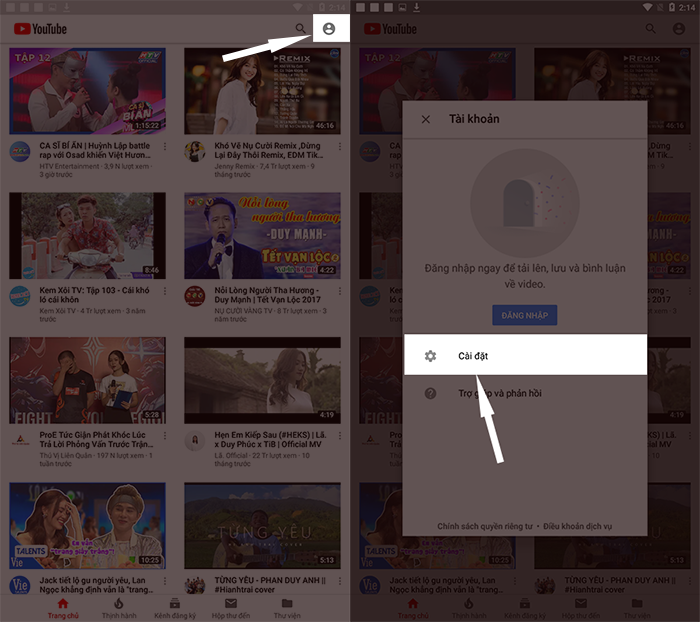 Bước 2
Bước 2: Tại phần
Cài đặt, bạn hãy chọn mục
Nền. Tiếp theo, bạn chọn mục Phát lại rồi sau đó nhấn Luôn bật.
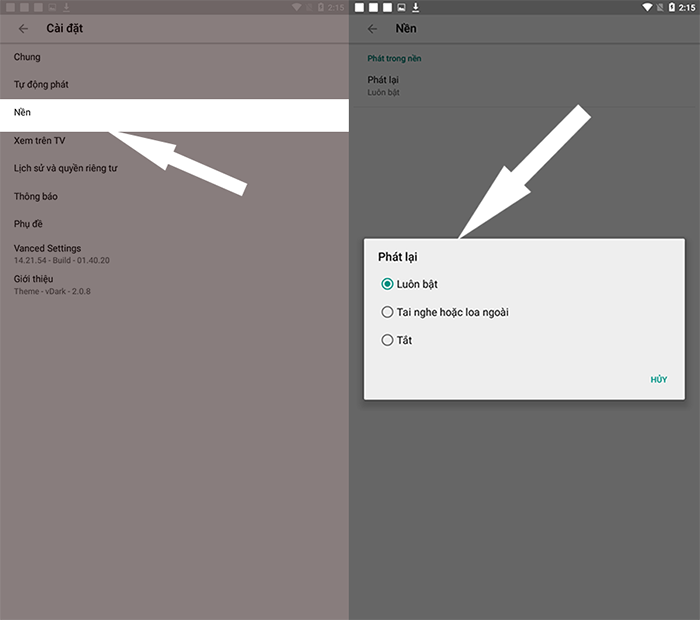 Cách tải video trên Youtube đơn giản
Bước 1:
Cách tải video trên Youtube đơn giản
Bước 1:Bạn chọn video cần tải rồi chọn
Tải xuống. Sau đó chọn chất lượng video. Tiếp theo bạn chọn OK để tải.
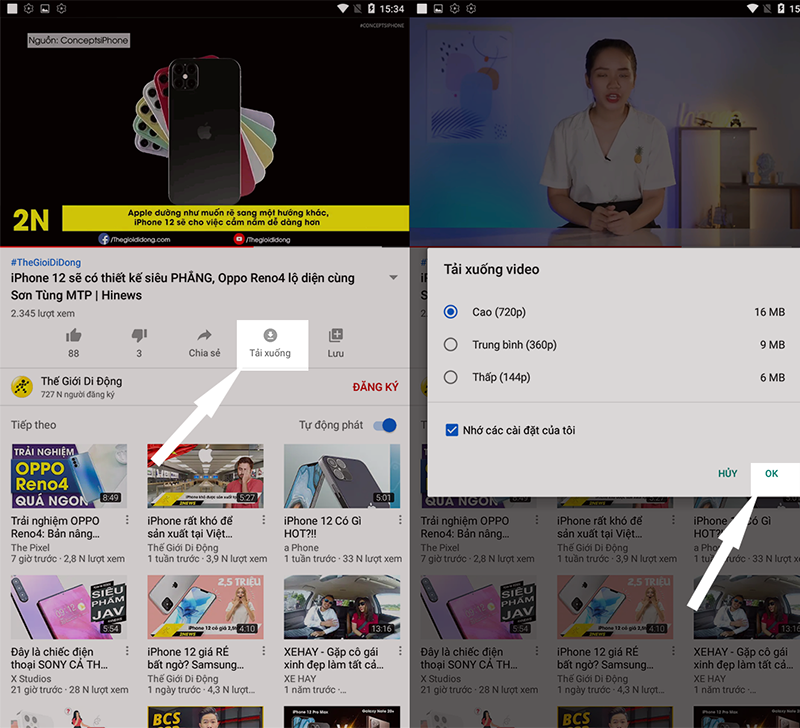 Bước 2:
Bước 2:Để kiểm tra video đã tải xuống hay chưa. Bạn chọn vào mục
Thư viện ở góc dưới bên phải. Tiếp theo, chọn Video tải xuống. Tại đây bạn sẽ thấy các video đã tải xuống. Như vậy là xong!
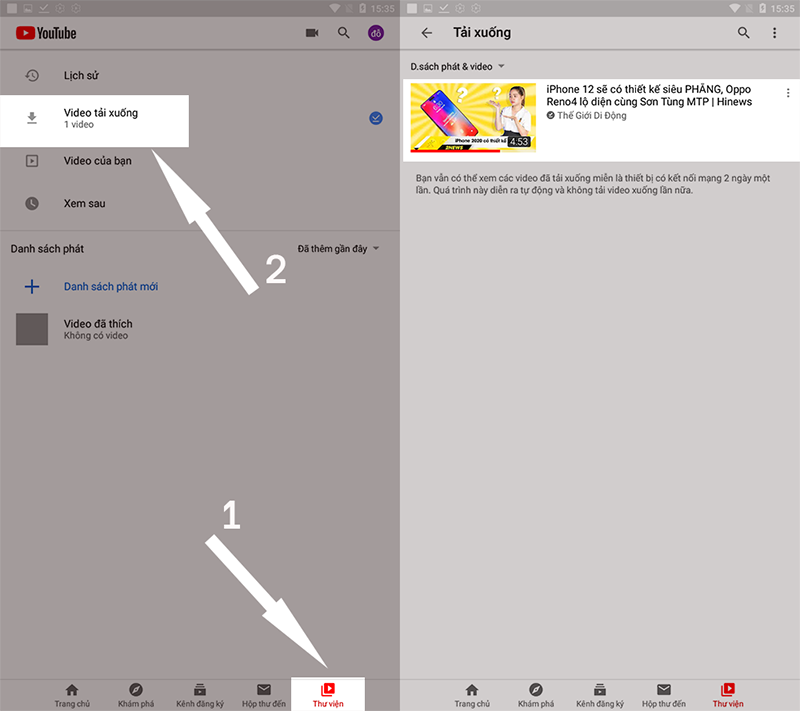 Cách tự động phát lại video khi sử dụng Youtube Vanced
Bước 1
Cách tự động phát lại video khi sử dụng Youtube Vanced
Bước 1: Bạn truy cập vào mục Cài đặt và lựa chọn mục
Vanced Settings. Tiếp theo, bạn sẽ lựa chọn mục
Misc.
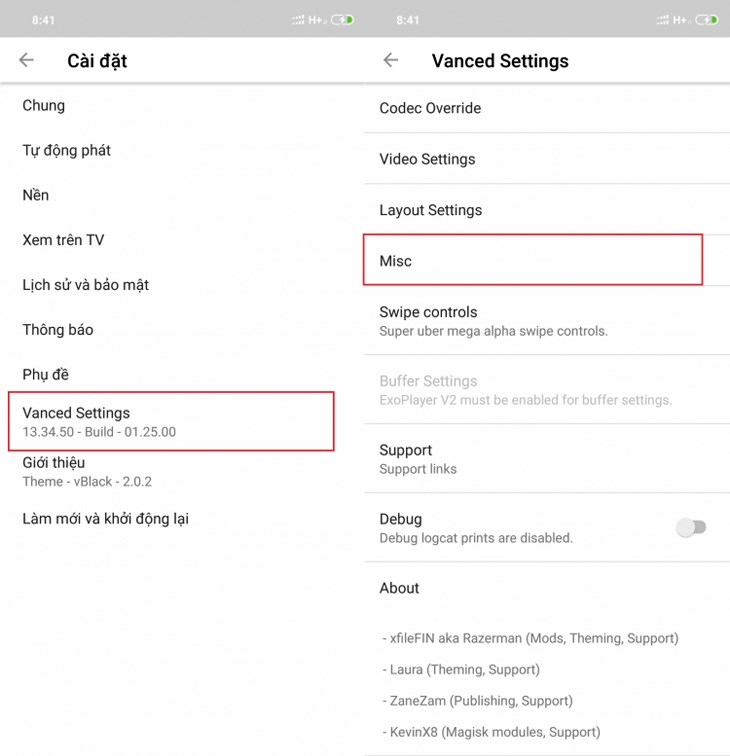 Bước 2
Bước 2: Lúc này, chúng ta sẽ thấy tính năng
Auto Repeat, hãy kích hoạt tính năng này, đây chính là mục giúp bạn có thể tự động phát lại video Youtube.
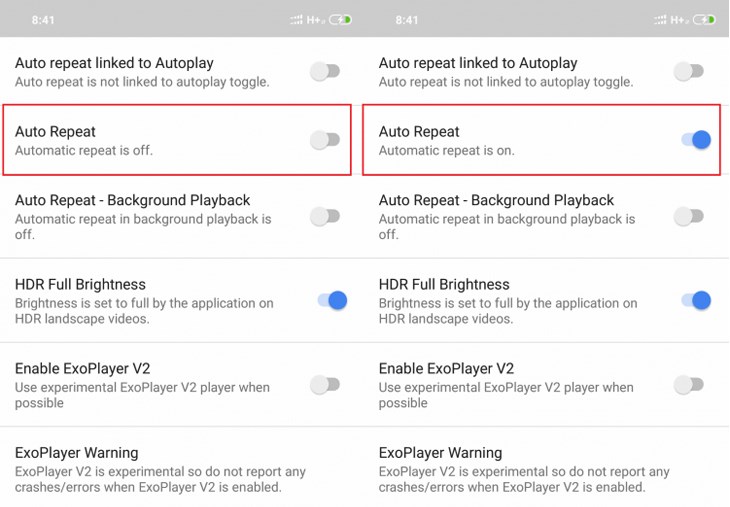
Bên cạnh đó, các bạn cũng có thể kích hoạt luôn tính năng
Auto Repeat – Background Play để có thể tự động phát lại video Youtube đang chạy nền trên ứng dụng (video thu nhỏ).
Ngoài ra, trong
Vanced Settings còn có các cài đặt thú vị khác như:
+
Codec Override: Ép chạy video ở bộ giải mã VP9 (chuẩn nén của YouTube giúp xem mượt hơn, ổn định hơn)
+
Video Settings: Tùy chỉnh độ phân giải mặc định, tốc độ mặc định, tự động bật Phụ đề khi xem video
Hy vọng qua bài viết này, bạn sẽ tìm thấy được 1 "trợ thủ đắc lực" giúp bạn thưởng thức những video trên Youtube một cách thoải mái, dễ dàng nhất. Chúc bạn thành công!
Thông tin
Youtube Vanced:
+ Support for Android 4.4 and above
+ Version: v14.12.54
+ Size: 63.9 MB
MicroG:
+ Support for Android 4.4 and above
+ Version: v0.2.13-203916
+ Size: 5.8 MB



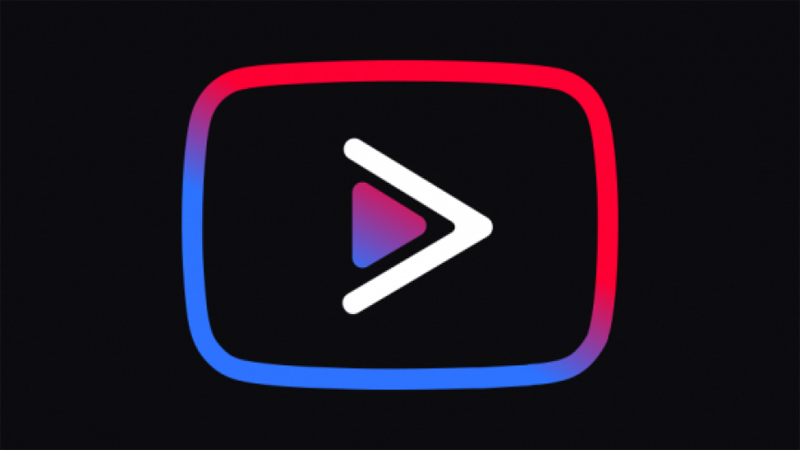
 [Tải xuống tập tin]
[Tải xuống tập tin] [Tải xuống tập tin]
[Tải xuống tập tin]